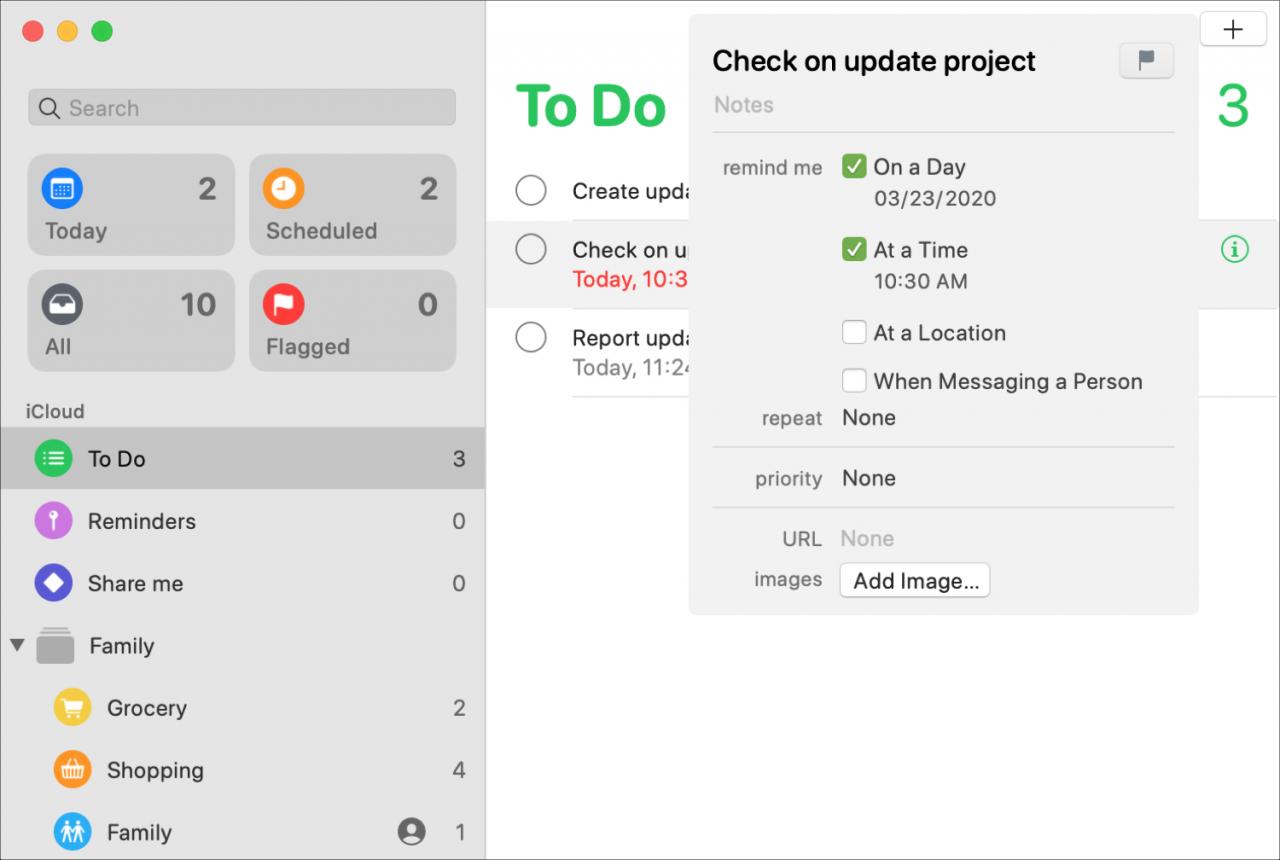
Una delle caratteristiche più importanti dell’app Promemoria sono le notifiche. Dopotutto, non ci si può aspettare che ti venga ricordato qualcosa senza di loro, giusto?
Per non farti mai mancare un’attività commerciale, una voce dell’elenco o una cosa personale da fare, ti mostreremo come lavorare con le notifiche nell’applicazione Promemoria su Mac.
Notifiche per Promemoria
- Creare notifiche
- Per data e ora
- Ripetere la notifica
- In una località
- Quando si invia un messaggio a qualcuno
- Rispondere alle notifiche
Creare notifiche
Le notifiche nell’applicazione Promemoria sono flessibili. Così è possibile impostare un avviso per una data e un’ora specifiche, in base a una località, o quando si invia un messaggio con qualcuno in Messaggi. Inoltre, è possibile creare un promemoria e una notifica ripetuta.
Aprire l’app Promemoria e creare il vostro compito. Quindi impostare una delle seguenti notifiche.
Per data e ora
È possibile impostare rapidamente una notifica quando si crea il promemoria con i pulsanti sotto l’attività.
Clicca Aggiungi data e scegli tra oggi, domani o un periodo futuro. Oppure, clicca Custom per scegliere una data dal calendario.
Una volta aggiunta una data, apparirà il pulsante Add Time . Quindi, se vuoi essere ricordato a una certa ora, clicca e scegli tra mattina, mezzogiorno, pomeriggio, sera o notte. Se preferisci, puoi anche inserire un orario specifico.
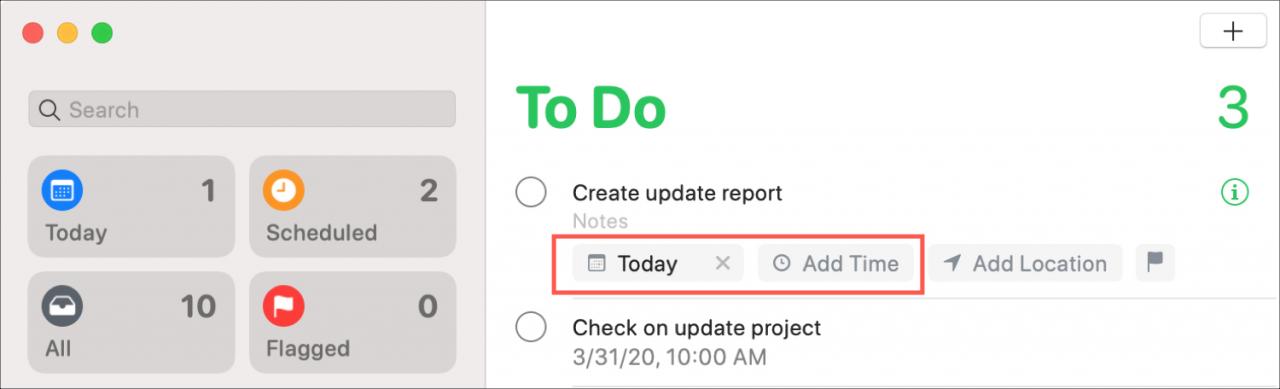
Se avete già creato il vostro Promemoria, potete comunque aggiungervi una notifica. Cliccate sull’icona Info a destra dell’attività. Accanto a Ricordami , seleziona In un giorno e seleziona la data. Dopo aver aggiunto una data qui, apparirà la casella Alla volta per selezionare e selezionare.
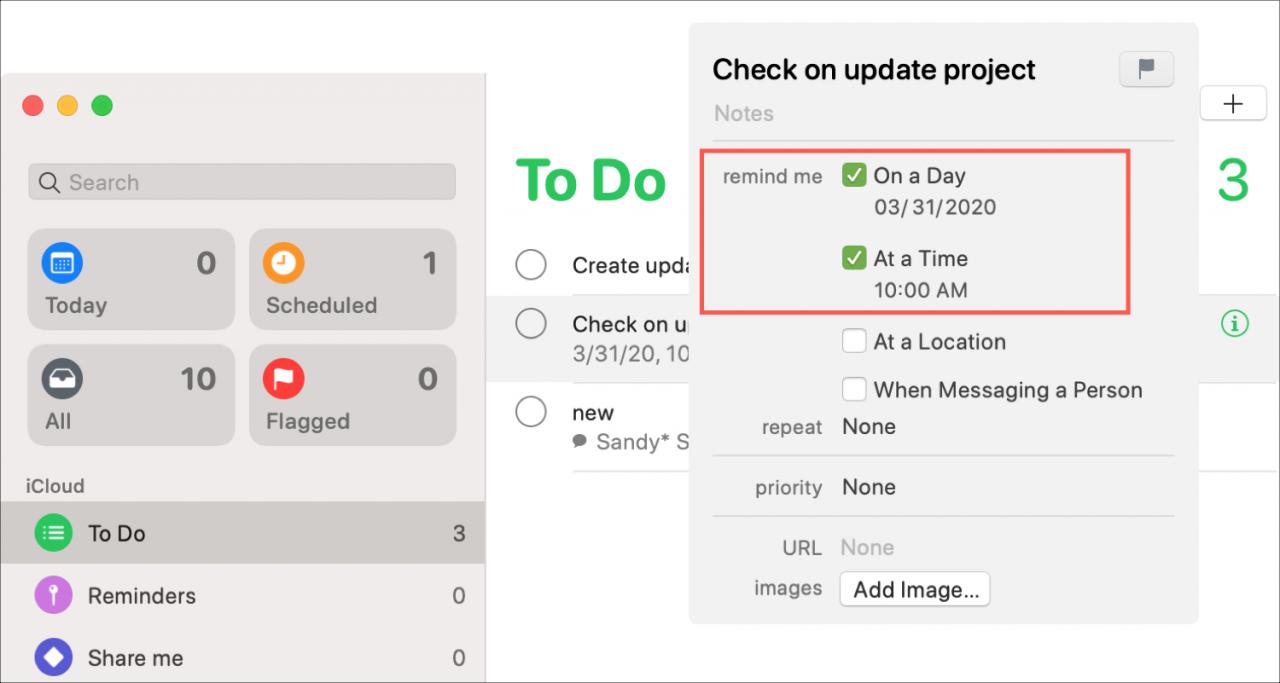
Ripetere la notifica
Se si utilizza l’opzione data per la notifica, si ha la possibilità di far ripetere l’articolo e l’avviso. Inoltre, avete una grande flessibilità con i Promemoria ripetuti.
Cliccare l’icona Info e poi la casella a discesa per Ripetere . È possibile far ripetere il promemoria ogni giorno, settimana, mese o anno. Oppure si può fare clic su Personalizza e selezionare qualcosa di specifico.
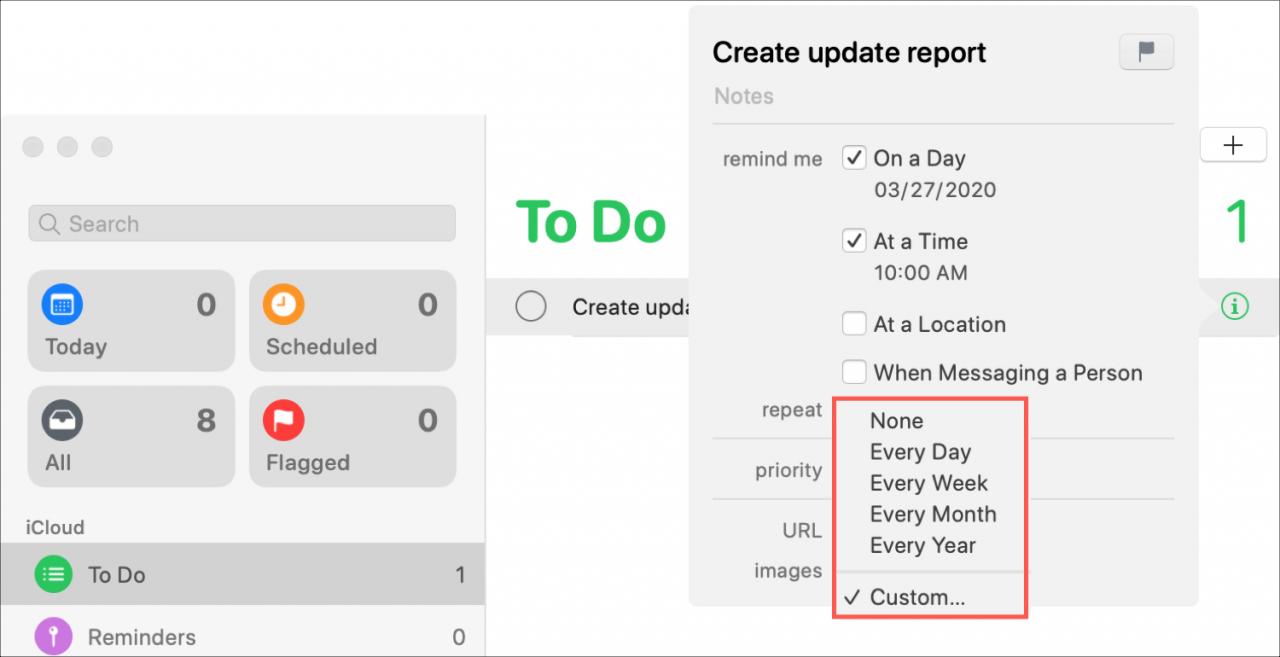
Le opzioni Custom sono estremamente flessibili. Quindi è possibile scegliere un certo numero di ore o giorni, giorni specifici della settimana, un giorno particolare del mese o un certo mese dell’anno.
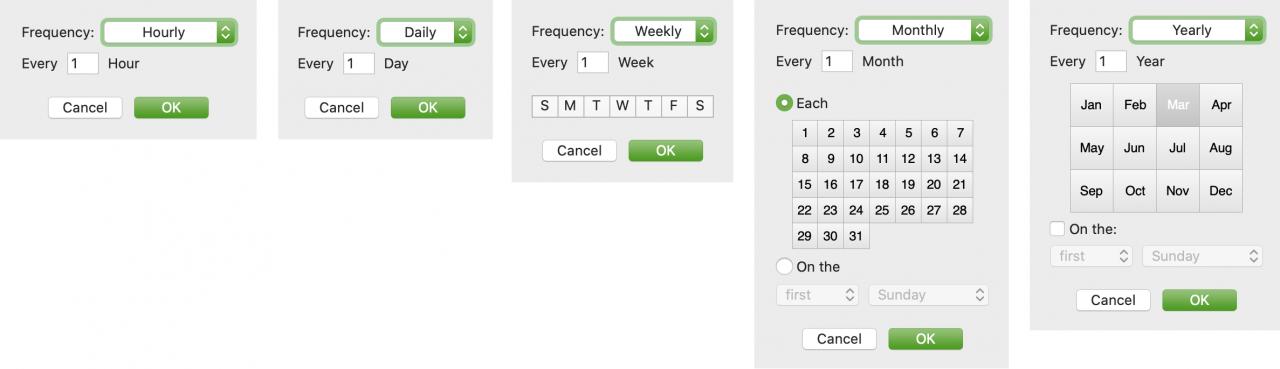
In una località
Se volete creare un promemoria basato sulla posizione, avete gli stessi metodi delle notifiche di data e ora.
Fare clic sul pulsante Add Location sotto l’attività. È possibile scegliere rapidamente un’opzione come Posizione corrente, Casa, o Come entrare o uscire dall’auto.
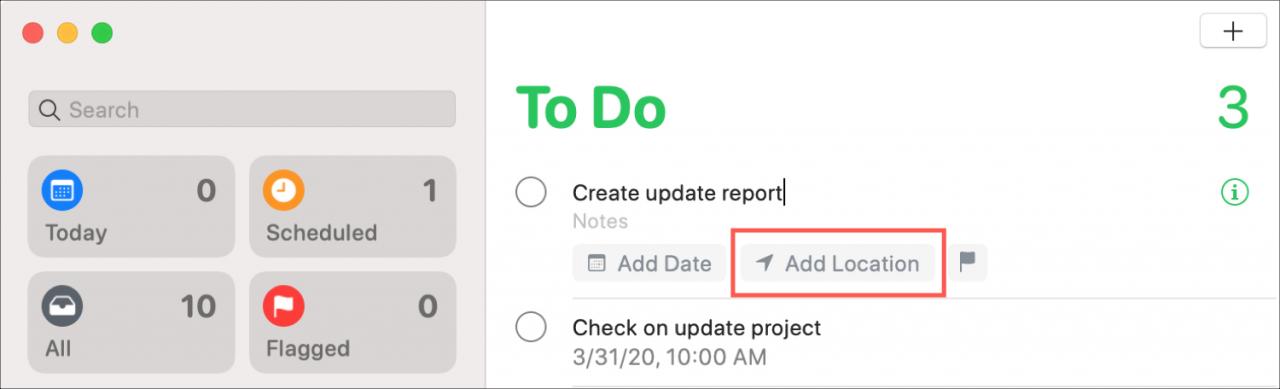
In alternativa, cliccare sull’icona Info , selezionare la casella per In una località e scegliere un’opzione rapida o inserire un indirizzo.
Quando si invia un messaggio a qualcuno
Un’altra pratica opzione di notifica è quella di ricevere un promemoria quando si invia un messaggio a qualcuno.
Cliccare l’icona Info e selezionare la casella per Quando si invia un messaggio a una persona . Poi clicca su Aggiungi contatto e seleziona qualcuno dalla tua lista.
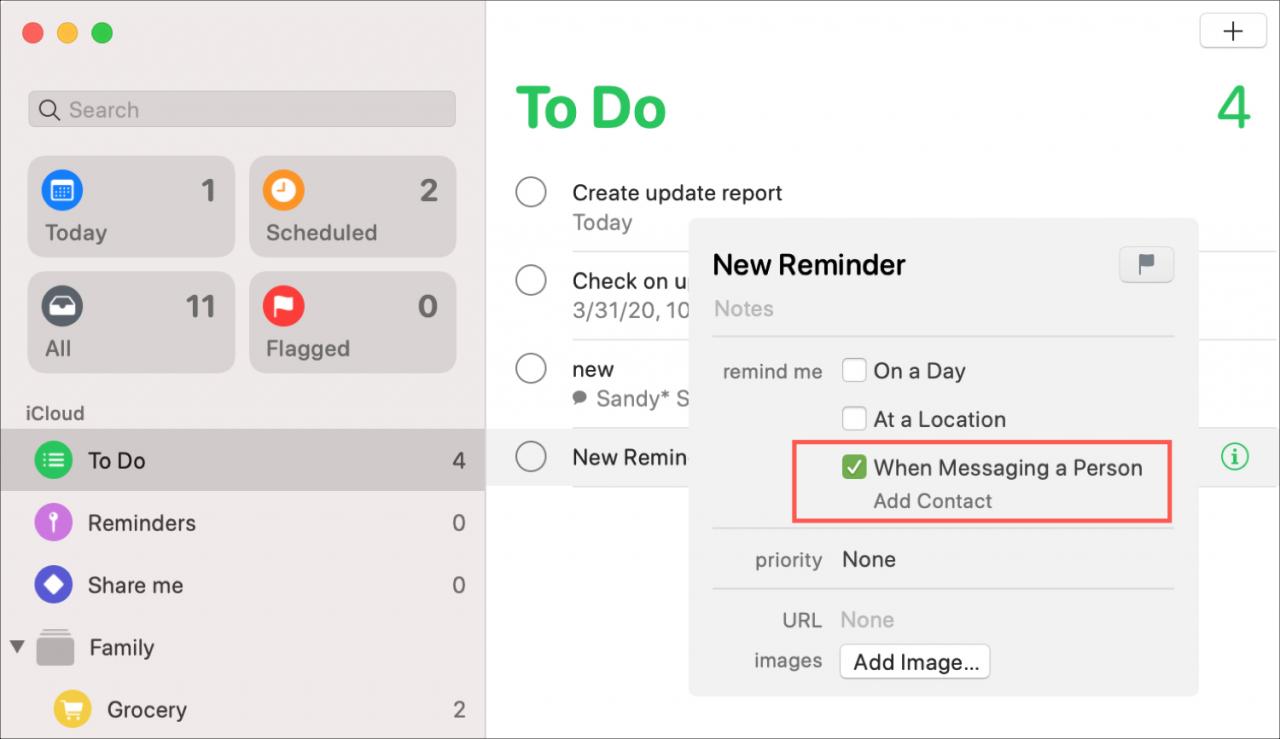
Rispondere alle notifiche
Come per la creazione di notifiche, avete diverse opzioni per rispondere ad esse.
Se sul vostro Mac avete impostato Banner o Alert per i Promemoria, vedrete la vostra visualizzazione delle notifiche nell’angolo dello schermo. Puoi contrassegnarla Completa con un semplice click.
Se si desidera bloccare l’avviso, fare clic sul menu a tendina Successivo. Potete quindi scegliere di essere ricordati di nuovo in un’ora, più tardi in giornata, o domani. Puoi anche scegliere Ignora se non vuoi vedere di nuovo la notifica.
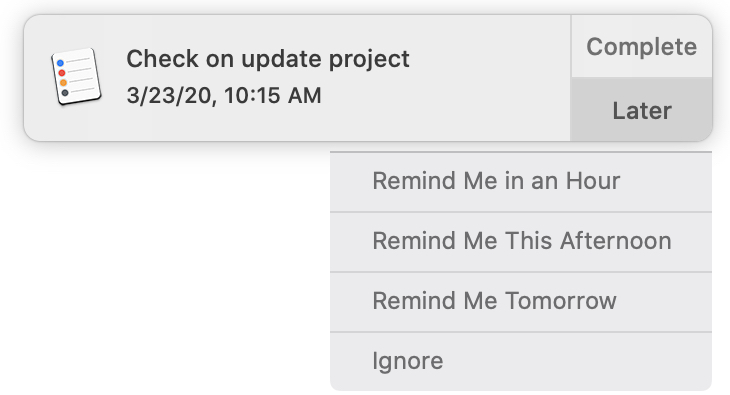
Avete anche queste stesse opzioni se ricevete l’avviso in un luogo o quando inviate un messaggio a qualcuno.
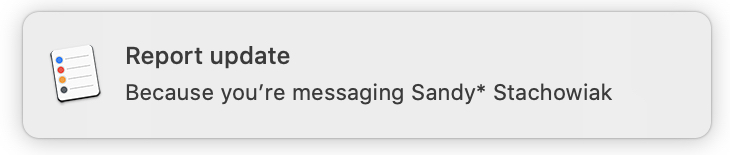
Se si desidera aprire la voce nell’app Promemoria, basta cliccare sul titolo nella notifica.
In Breve
Avere familiarità con tutte le scelte di notifica in Promemoria su Mac può aiutarti a sfruttare al meglio l’app.
Quale tipo di notifica pensi che userai di più su Mac? Sarà la data e l’ora o quando si invia un messaggio ad un contatto? Fatecelo sapere con un commento qui sotto o su Twitter!
